ഉള്ളടക്കം:
- എന്താണ് ഒരു ഹോം നെറ്റ്വർക്ക്, അത് എങ്ങനെ സജ്ജീകരിക്കാം
- ബന്ധിപ്പിച്ച വരിക്കാരെ ഞങ്ങൾ നിർണ്ണയിക്കുന്നു
- വർക്കിംഗ് ഗ്രൂപ്പ്
- പിസിയുടെ പേരും വർക്ക് ഗ്രൂപ്പും മാറ്റുന്നു
- ഫയലുകളും ഫോൾഡറുകളും എല്ലാവർക്കും ആക്സസ് ചെയ്യാവുന്നതാക്കുന്നു
- ഒരു റൂട്ടർ വഴി ഒരു പ്രാദേശിക നെറ്റ്വർക്ക് സജ്ജീകരിക്കുന്നതിനെക്കുറിച്ചുള്ള വിശദമായ പാഠം
നമ്മുടെ വീട്ടിലോ അപ്പാർട്ട്മെന്റിലോ ഉള്ള മിക്കവാറും എല്ലാവർക്കും ഒരു കമ്പ്യൂട്ടർ മാത്രമല്ല, ലാപ്ടോപ്പ്, സ്മാർട്ട്ഫോൺ, ടാബ്ലെറ്റ് എന്നിവയുണ്ട്. അങ്ങനെയാണെങ്കിൽ, നിങ്ങൾക്ക് ഒരു റൂട്ടർ വഴി ഒരു നെറ്റ്വർക്ക് സൃഷ്ടിക്കാൻ കഴിയും.
ഒരു ഉദാഹരണമായി, ഞങ്ങൾ TP-Link TL-WR841N റൂട്ടർ മോഡൽ ഉപയോഗിക്കും. ഈ പ്രാദേശിക ഗ്രിഡ് നല്ലതാണ് കാരണം:
- അധിക വയറുകളുടെ ആവശ്യമില്ല
- അധിക ഉപകരണങ്ങൾ ആവശ്യമില്ല
- ഫയലുകൾ പങ്കിടൽ (സംഗീതം, വീഡിയോ, ഫോട്ടോ)
ഒരു റൂട്ടർ ഉപയോഗിച്ച് ഒരു ഹോം നെറ്റ്വർക്കിന്റെ പ്രവർത്തന പദ്ധതി
ഒരു റൂട്ടർ ഉപയോഗിച്ച് ഒരു പ്രാദേശിക നെറ്റ്വർക്ക് സൃഷ്ടിക്കുന്ന പ്രക്രിയയിൽ, ഇത് കോൺഫിഗർ ചെയ്യേണ്ട ആവശ്യമില്ല, അതിനാൽ ഈ രീതി മറ്റ് റൂട്ടറുകൾക്ക് അനുയോജ്യമാണ് - പ്രധാന കോൺഫിഗറേഷനുകൾ വിൻഡോസ് 7 ൽ നടപ്പിലാക്കും (ഇത് ഏറ്റവും കൂടുതലായതിനാൽ ഇത് ഉപയോഗിക്കും. ജനകീയ സംവിധാനംതീയതി).
എന്താണ് ഒരു ഹോം നെറ്റ്വർക്ക്, അത് എങ്ങനെ സജ്ജീകരിക്കാം
ലോക്കൽ ഗ്രിഡ് വളരെ ഉപയോഗപ്രദമായ ഒരു കണ്ടുപിടുത്തമാണ്, കാരണം ഇതിന് നന്ദി നിങ്ങളുടെ ഉപകരണങ്ങൾക്കിടയിൽ ഫയലുകൾ കൈമാറാൻ മാത്രമല്ല, ഗെയിമുകൾ കളിക്കാനും കഴിയും. നിങ്ങൾക്ക് ഒരു റൂട്ടർ ഉപയോഗിച്ച് ഇന്റർനെറ്റ് ആക്സസ് ചെയ്യുന്ന രണ്ടോ അതിലധികമോ ഉപകരണങ്ങൾ ഉണ്ടെങ്കിൽ, അവയ്ക്കിടയിൽ ഇതിനകം ഒരു കണക്ഷൻ ഉണ്ട്. കൂടാതെ, അവ എങ്ങനെ ബന്ധിപ്പിച്ചിരിക്കുന്നു എന്നത് പ്രശ്നമല്ല - ഉപയോഗിക്കുന്നത് നെറ്റ്വർക്ക് കേബിൾ, അല്ലെങ്കിൽ ചിലർ കേബിൾ ഉപയോഗിക്കുന്നു, ബാക്കിയുള്ളവ വഴി വയർലെസ് കണക്ഷൻവൈഫൈ.
ഞങ്ങൾക്ക് 1 പിസി ഉണ്ട്, അത് കേബിൾ വഴി ബന്ധിപ്പിച്ചിരിക്കുന്നു, മറ്റൊന്ന് റൂട്ടറുമായി ആശയവിനിമയം നടത്തുമ്പോൾ വൈഫൈ സഹായംസിഗ്നൽ. സജ്ജീകരണം ആരംഭിക്കാൻ പ്രാദേശിക നെറ്റ്വർക്ക്, മറ്റ് PC കളുമായി ആശയവിനിമയം ഉണ്ടോ അല്ലെങ്കിൽ നിങ്ങൾ പരിശോധിക്കേണ്ടതുണ്ട് വയർലെസ് ഉപകരണങ്ങൾ. ഇത് ചെയ്യുന്നതിന്, നിങ്ങൾ ഉപകരണങ്ങൾ പിംഗ് ചെയ്യേണ്ടതുണ്ട്. ഇത് ചെയ്യുന്നതിന്, റൂട്ടർ മറ്റ് ഉപകരണങ്ങളിലേക്ക് നിയോഗിച്ചിട്ടുള്ള ഐപി വിലാസങ്ങൾ നിങ്ങൾ അറിയേണ്ടതുണ്ട്. അവ കണ്ടെത്തുന്നതിന്, ഏതെങ്കിലും ബ്രൗസറിന്റെ വിലാസ ഫീൽഡിൽ 192.168.1.1 എന്ന് ടൈപ്പ് ചെയ്യുക (ചില മോഡലുകളിൽ നിങ്ങൾക്ക് 192.168.0.1 എന്ന് ടൈപ്പ് ചെയ്ത് ലോഗിൻ ചെയ്യാം).
 കോൺഫിഗറേഷനായി ലോഗിൻ മെനു
കോൺഫിഗറേഷനായി ലോഗിൻ മെനു
ബന്ധിപ്പിച്ച വരിക്കാരെ നിർണ്ണയിക്കുന്നു
ഇതിനുശേഷം, നിങ്ങൾക്ക് റൂട്ടർ കോൺഫിഗറേഷനിലേക്ക് പോകാം, അവിടെ നിങ്ങൾക്ക് താൽപ്പര്യമുള്ള IP വിലാസങ്ങൾ കണ്ടെത്തും. ഇത് ചെയ്യുന്നതിന്, നിങ്ങൾ ടാബിലേക്ക് പോകേണ്ടതുണ്ട് വയർലെസ്സ്-വയർലെസ്സ്സ്ഥിതിവിവരക്കണക്ക് - ഇവിടെയാണ് നിങ്ങൾക്ക് ഉപകരണങ്ങളുടെ ഒരു ലിസ്റ്റ് കാണാൻ കഴിയുന്നത് സമയം നൽകിറൂട്ടറുമായി ബന്ധിപ്പിച്ചിരിക്കുന്നു, അതോടൊപ്പം അവയുടെ IP വിലാസങ്ങളും (മറ്റ് റൂട്ടറുകളിൽ, ഉപകരണങ്ങളുടെയും IP വിലാസങ്ങളുടെയും പട്ടിക മറ്റൊരു ടാബിലായിരിക്കാം).
 ബന്ധിപ്പിച്ച ഉപകരണങ്ങളെക്കുറിച്ചുള്ള വിവരങ്ങൾ
ബന്ധിപ്പിച്ച ഉപകരണങ്ങളെക്കുറിച്ചുള്ള വിവരങ്ങൾ
പിംഗ് തന്നെ നിർവഹിക്കാൻ, കമാൻഡ് ലൈൻ തുറക്കുക. ഈ പ്രവർത്തനം നടത്താൻ, ആരംഭിക്കുക - പ്രവർത്തിപ്പിക്കുക ക്ലിക്കുചെയ്യുക. അടുത്തതായി, ഞങ്ങൾ cmd എന്ന് നൽകുന്ന ഒരു വിൻഡോ തുറക്കും.
 കമാൻഡ് ലൈൻ ലോഞ്ച് മെനു
കമാൻഡ് ലൈൻ ലോഞ്ച് മെനു

അടുത്തതായി, നമുക്ക് ഫലം നോക്കാം - ഡാറ്റ കൈമാറ്റം സംഭവിക്കുകയാണെങ്കിൽ, പിസികൾക്കിടയിൽ നല്ലതും സുസ്ഥിരവുമായ ഒരു കണക്ഷൻ ഉണ്ട്. നിങ്ങളുടെ ലാപ്ടോപ്പിൽ നിന്ന് പിംഗ് ചെയ്യുക എന്നതാണ് അടുത്ത ഘട്ടം. പാക്കറ്റുകൾ കൈമാറ്റം ചെയ്യപ്പെടുന്നില്ലെങ്കിൽ, ഇത് കാരണമാകാം ESET പ്രോഗ്രാം സ്മാർട്ട് സുരക്ഷ, കാരണം ഇതിന് സാധ്യമായ കണക്ഷൻ അഭ്യർത്ഥനകൾ തടയാൻ കഴിയും. കണക്ഷൻ സമയത്ത് അല്ലെങ്കിൽ ജോലി സമയത്ത് നിങ്ങൾക്ക് ബുദ്ധിമുട്ടുകൾ നേരിടുകയാണെങ്കിൽ, ആന്റി വൈറസ് പ്രോഗ്രാമുകൾ, ഫയർവാളുകൾ, ഫയർവാൾ എന്നിവ പ്രവർത്തനരഹിതമാക്കുന്നതാണ് നല്ലത്. ഓഫ് ചെയ്യാതെ തന്നെ നിങ്ങൾക്ക് ഇത് വ്യത്യസ്തമായി ചെയ്യാൻ കഴിയും ആന്റിവൈറസ് പ്രോഗ്രാം. ഇത് ചെയ്യുന്നതിന്, നിങ്ങൾ ക്രമീകരണങ്ങളിലേക്ക് പോകേണ്ടതുണ്ട് - മോഡ് മാറ്റുക നെറ്റ്വർക്ക് സുരക്ഷ- അനുവദിക്കുക പൊതു പ്രവേശനം. ഇതിനുശേഷം, രണ്ട് പിസികളിൽ നിന്നും നിങ്ങൾ വീണ്ടും പിംഗ് പരിശോധിക്കേണ്ടതുണ്ട് - എല്ലാം പ്രവർത്തിക്കണം.
ഞങ്ങളുടെ മെഷ് ഇരുവശത്തും പ്രവർത്തിക്കുന്നുണ്ടെന്ന് ഉറപ്പുവരുത്തിയ ശേഷം, ഓരോ പിസിയിലും ഞങ്ങളുടെ ഉപകരണങ്ങൾ ഏത് വർക്ക്ഗ്രൂപ്പിൽ ഉൾപ്പെടുന്നുവെന്ന് പരിശോധിക്കേണ്ടതുണ്ട്, കൂടാതെ അവയ്ക്ക് പേരുകൾ നൽകുകയും വേണം. പേരുകൾ ഇതിനകം രജിസ്റ്റർ ചെയ്തിട്ടുണ്ടെങ്കിൽ, അവ മറ്റുള്ളവരിലേക്ക് മാറ്റുകയും പേര് ഇംഗ്ലീഷ് അക്ഷരങ്ങളിൽ എഴുതുകയും ചെയ്യുന്നതാണ് നല്ലത്.
 വർക്ക്ഗ്രൂപ്പ് ക്രമീകരണ വിൻഡോ
വർക്ക്ഗ്രൂപ്പ് ക്രമീകരണ വിൻഡോ
പേര് മാറ്റാൻ, എന്റെ കമ്പ്യൂട്ടർ ഐക്കണിൽ വലത്-ക്ലിക്കുചെയ്ത്, പ്രോപ്പർട്ടീസ് - അധിക ക്രമീകരണങ്ങൾ - കമ്പ്യൂട്ടറിന്റെ പേര് - മാറ്റുക തിരഞ്ഞെടുക്കുക. ഇതിനുശേഷം നിങ്ങൾ നിങ്ങളുടെ പേര് എഴുതേണ്ടതുണ്ട്, ആവശ്യമെങ്കിൽ വർക്കിംഗ് ഗ്രൂപ്പ്.
പ്രധാനം! ഒരു റൂട്ടർ ഉപയോഗിച്ച് ഒരു പ്രാദേശിക നെറ്റ്വർക്ക് സൃഷ്ടിക്കുന്നതിന്, എല്ലാ ഉപകരണങ്ങളും ഒരേ വർക്ക് ഗ്രൂപ്പിൽ പെട്ടതാണ് എന്നതാണ് പ്രധാന കാര്യം!
അടിസ്ഥാനപരമായി, WORKGROUP ഗ്രൂപ്പ് സ്ഥിരസ്ഥിതിയായി ഉപയോഗിക്കുന്നു - അത് മാറ്റേണ്ടതില്ല. എല്ലാ കോൺഫിഗറേഷനുകളും ഉണ്ടാക്കിയ ശേഷം, നിങ്ങളുടെ പിസി റീബൂട്ട് ചെയ്യുക.
പിസിയുടെ പേരും വർക്ക് ഗ്രൂപ്പും മാറ്റുന്നു
നിലവിലുള്ള എല്ലാ പിസികളിലും ഈ പ്രവർത്തനം നടത്തേണ്ടതുണ്ടെന്നത് ഓർമിക്കേണ്ടതാണ്.
റീബൂട്ട് ചെയ്ത ശേഷം, നിങ്ങൾക്ക് കോൺഫിഗറേഷൻ തുടരാം. "ആരംഭിക്കുക" - "നിയന്ത്രണ പാനൽ" - "നെറ്റ്വർക്ക്, പങ്കിടൽ കേന്ദ്രം" എന്നതിലേക്ക് പോകുക.
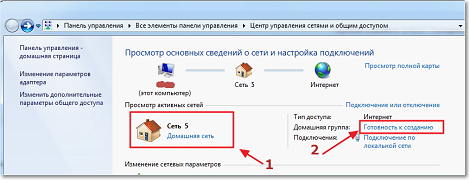 നെറ്റ്വർക്ക് ആൻഡ് ഷെയറിംഗ് സെന്റർ
നെറ്റ്വർക്ക് ആൻഡ് ഷെയറിംഗ് സെന്റർ
നിങ്ങളുടെ പിസി ഏത് ഗ്രിഡിൽ പെട്ടതാണെന്ന് ഞങ്ങൾ ഇവിടെ നോക്കുന്നു. ഇവിടെ പ്രധാന കാര്യം അത് തന്നെയാണ് ഹോം നെറ്റ്വർക്ക്. ഉദാഹരണത്തിന്, നിങ്ങൾക്ക് ഉണ്ടെങ്കിൽ കമ്മ്യൂണിറ്റി നെറ്റ്വർക്ക്, അതിനുശേഷം നിങ്ങൾ അതിൽ ക്ലിക്ക് ചെയ്യണം, തുടർന്ന് ഹോം തിരഞ്ഞെടുക്കുക, തുടർന്ന് സൃഷ്ടിക്കാൻ തയ്യാറാണ് തിരഞ്ഞെടുക്കുക.
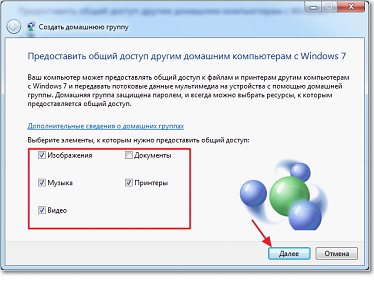 ആക്സസ് പാരാമീറ്ററുകൾ നൽകുന്നു
ആക്സസ് പാരാമീറ്ററുകൾ നൽകുന്നു
ഇതിനുശേഷം, ഒരു പാസ്വേഡ് വിൻഡോ പോപ്പ് അപ്പ് ചെയ്യും. പൂർത്തിയാക്കുക ക്ലിക്കുചെയ്യുക, എന്നാൽ അടുത്ത വിൻഡോയിൽ നിങ്ങൾ മാറ്റുക ക്ലിക്ക് ചെയ്യേണ്ടതുണ്ട് അധിക പാരാമീറ്ററുകൾ. എല്ലാം സാധാരണ രീതിയിൽ പ്രവർത്തിക്കുന്നതിന്, പിസി ആക്സസ് ചെയ്യാൻ നിങ്ങളോട് ആവശ്യപ്പെടുന്ന നിമിഷത്തിൽ പാസ്വേഡ് അഭ്യർത്ഥന പ്രവർത്തനരഹിതമാക്കുക. ഇത് ചെയ്യുന്നതിന്, നിങ്ങൾ പങ്കിടുക എന്നതിൽ ക്ലിക്ക് ചെയ്യണം പാസ്വേഡ് സംരക്ഷണം, എവിടെയാണ് നിങ്ങൾ സംരക്ഷണം പ്രവർത്തനരഹിതമാക്കേണ്ടത്.
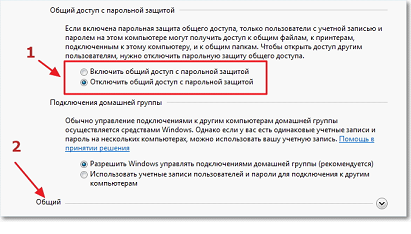 പാസ്വേഡ് പരിരക്ഷ പ്രവർത്തനരഹിതമാക്കുന്നതിനുള്ള മെനു
പാസ്വേഡ് പരിരക്ഷ പ്രവർത്തനരഹിതമാക്കുന്നതിനുള്ള മെനു
അടുത്തതായി, പൊതുവായ ടാബ് തുറക്കുക, അവിടെ ഞങ്ങൾ സംരക്ഷണവും പ്രവർത്തനരഹിതമാക്കുന്നു. അതിനുശേഷം, മാറ്റങ്ങൾ സംരക്ഷിക്കുക ക്ലിക്കുചെയ്യുക. ഇത് പ്രാദേശിക കോൺഫിഗറേഷൻ അവസാനിപ്പിക്കുന്നു. മാറ്റങ്ങൾ വരുത്തിയ എല്ലാ പിസികളും ഞങ്ങൾ വീണ്ടും റീബൂട്ട് ചെയ്യുന്നു. പിസികൾ റീബൂട്ട് ചെയ്ത ശേഷം, അവർ ഗ്രിഡിൽ പരസ്പരം കാണുന്നുണ്ടോ എന്ന് നോക്കുക. ഇത് ചെയ്യുന്നതിന്, നിങ്ങൾ എന്റെ കമ്പ്യൂട്ടർ - നെറ്റ്വർക്കിലേക്ക് പോകേണ്ടതുണ്ട്. തുറക്കുന്ന വിൻഡോയിൽ, നിങ്ങളുടെ റൂട്ടറുമായി ബന്ധിപ്പിച്ചിട്ടുള്ള എല്ലാ പിസികളുടെയും ഒരു ലിസ്റ്റ് നിങ്ങൾ കാണും. നിങ്ങൾ അതേ രീതിയിൽ നോക്കിയാൽ വയർലെസ് ലാപ്ടോപ്പ്, എങ്കിൽ നിങ്ങൾ അത് തന്നെ കാണണം. എല്ലാം ശരിയായി പ്രവർത്തിക്കുന്നുണ്ടെങ്കിൽ, പങ്കിട്ട ഫോൾഡറിലേക്ക് മാത്രമേ നിങ്ങൾക്ക് അനുമതി ലഭിക്കൂ, കൂടാതെ ഫോൾഡർ ആക്കുന്നതിന്, അല്ലെങ്കിൽ, ഉദാഹരണത്തിന്, D ഡ്രൈവ്, പൊതുവായി, ഞങ്ങൾ കുറച്ച് ഘട്ടങ്ങൾ കൂടി ചെയ്യുന്നു.
ഫയലുകളും ഫോൾഡറുകളും എല്ലാവർക്കും ആക്സസ് ചെയ്യാവുന്നതാക്കുന്നു
എല്ലാ ഉപകരണങ്ങളിൽ നിന്നും ഒരു ഫോൾഡറോ ഡിസ്കോ ആക്സസ് ചെയ്യാൻ, അതിലേക്ക് പോയി മുകളിലുള്ള പങ്കിടൽ - വിപുലമായ പങ്കിടൽ ക്രമീകരണങ്ങൾ ക്ലിക്കുചെയ്യുക.
 വിപുലീകരിച്ച ആക്സസ് തുറക്കുന്നു
വിപുലീകരിച്ച ആക്സസ് തുറക്കുന്നു
പുതുതായി തുറക്കുന്ന വിൻഡോയിൽ, നിങ്ങൾ വിപുലമായ ക്രമീകരണങ്ങൾ തിരഞ്ഞെടുക്കണം. ഇവിടെ, പങ്കിടുന്നതിന് അടുത്തുള്ള ബോക്സ് ചെക്ക് ചെയ്ത് ശരി ക്ലിക്കുചെയ്യുക. നിങ്ങൾക്ക് ഓപ്ഷണലായി ഷെയറിനായി ഒരു പേര് സജ്ജീകരിക്കാം. ശേഷം ഈ പ്രവർത്തനത്തിന്റെഎല്ലാ കമ്പ്യൂട്ടറുകൾക്കും ഫോൾഡർ അല്ലെങ്കിൽ ഡിസ്ക് ആക്സസ് ചെയ്യാൻ കഴിയും.
നിങ്ങളുടെ സ്മാർട്ട്ഫോൺ ഉപയോഗിച്ച് സൃഷ്ടിച്ച നെറ്റ്വർക്കിൽ നിന്ന് ഫയലുകൾ ഡൗൺലോഡ് ചെയ്യാൻ, ES എക്സ്പ്ലോറർ പ്രോഗ്രാം ഉപയോഗിക്കുന്നതാണ് നല്ലത്.
 ES എക്സ്പ്ലോറർ പ്രോഗ്രാം മെനു
ES എക്സ്പ്ലോറർ പ്രോഗ്രാം മെനു
ഇത് ഇൻസ്റ്റാൾ ചെയ്ത് ഉപകരണത്തിൽ സമാരംഭിച്ച ശേഷം, നിങ്ങൾ ലോക്കൽ നെറ്റ്വർക്ക് എന്ന ടാബിലേക്ക് പോയി തിരയുക ക്ലിക്കുചെയ്യുക. നെറ്റ്വർക്കിലേക്ക് കണക്റ്റുചെയ്തിരിക്കുന്ന എല്ലാ കമ്പ്യൂട്ടറുകളും സ്മാർട്ട്ഫോൺ കണ്ടെത്തണം. ഇതിനുശേഷം, നിങ്ങൾ പൊതു ആക്സസ് നൽകിയ ഫോൾഡറുകളും ഡ്രൈവുകളും നിങ്ങൾക്ക് ആക്സസ് ചെയ്യാൻ കഴിയും.
നിർദ്ദേശങ്ങൾ
എല്ലാ ബുദ്ധിമുട്ടുകളും ഉണ്ടായിരുന്നിട്ടും, ഈ പ്രശ്നംകമ്പ്യൂട്ടറിൽ കുറച്ച് ലളിതമായ ഘട്ടങ്ങളിലൂടെ പരിഹരിക്കാൻ കഴിയും. നിങ്ങളുടെ സ്വകാര്യ കമ്പ്യൂട്ടറിന്റെ ഡെസ്ക്ടോപ്പിൽ, "എന്റെ കമ്പ്യൂട്ടർ" എന്ന കുറുക്കുവഴിയിൽ ക്ലിക്കുചെയ്യുക. അടുത്തതായി, മധ്യത്തിൽ വലത് ക്ലിക്കുചെയ്യുക തുറന്ന ജനൽകൂടാതെ "പ്രോപ്പർട്ടികൾ" തിരഞ്ഞെടുക്കുക. ഈ മെനുഎല്ലാ പാരാമീറ്ററുകളും ക്രമീകരണങ്ങളും പ്രതിഫലിപ്പിക്കുന്നു ഓപ്പറേറ്റിംഗ് സിസ്റ്റം.
ഇപ്പോൾ "കമ്പ്യൂട്ടറിന്റെ പേര്" തിരഞ്ഞെടുക്കുക. പേരിന് താഴെ നിലവിലെ കമ്പ്യൂട്ടർ ഗ്രൂപ്പ് എഴുതിയിരിക്കുന്ന ഒരു ടാബ് ഉണ്ടാകും. ഒരു കമ്പ്യൂട്ടറിന്റെ വർക്ക് ഗ്രൂപ്പ് മാറ്റുന്നതിനോ ഇല്ലാതാക്കുന്നതിനോ, "മാറ്റുക" ബട്ടൺ ക്ലിക്ക് ചെയ്യുക. നിങ്ങൾക്ക് എൻട്രി പൂർണ്ണമായും ഇല്ലാതാക്കണമെങ്കിൽ, ഇൻപുട്ട് ഫീൽഡ് ശൂന്യമായി വിട്ട് "സംരക്ഷിക്കുക" ബട്ടണിൽ ക്ലിക്കുചെയ്യുക. എന്നിരുന്നാലും, സ്ഥിരസ്ഥിതി വർക്ക്ഗ്രൂപ്പ് GROUP എന്ന പേരിൽ ഉപേക്ഷിക്കാൻ കഴിയുമെന്നത് ശ്രദ്ധിക്കേണ്ടതാണ്.
അവിടെ എഴുതിയിരിക്കുന്ന കമ്പ്യൂട്ടർ നാമത്തിൽ തൊടാതിരിക്കാൻ ശ്രമിക്കുക. നിങ്ങളുടെ കമ്പ്യൂട്ടർ ഏത് ഗ്രൂപ്പിലാണെന്നും ഏതൊക്കെ ഫയലുകളാണ് തുറന്നിരിക്കുന്നതെന്നും നിങ്ങൾക്ക് എപ്പോൾ വേണമെങ്കിലും പരിശോധിക്കാൻ കഴിയും പൊതുവായ ഉപയോഗംപ്രാദേശിക നെറ്റ്വർക്കിലൂടെ. ഇത് ചെയ്യുന്നതിന്, മെനുവിലേക്ക് പോകുക " നെറ്റ്വർക്ക്" അടുത്തതായി, "വർക്ക് ഗ്രൂപ്പ് കമ്പ്യൂട്ടറുകൾ കാണിക്കുക" ബട്ടൺ ക്ലിക്ക് ചെയ്യുക. നിങ്ങൾ ജോയിന്റ് ഒന്നിൽ ഇല്ലെങ്കിൽ തുറന്ന ഗ്രൂപ്പുകൾ, അപ്പോൾ സിസ്റ്റം ഒരു പിശക് എറിയുന്നു.
പൊതുവേ, ഒരു വർക്കിംഗ് ഗ്രൂപ്പിനെ ഇല്ലാതാക്കുന്നത് എന്ന് നമുക്ക് പറയാം പെഴ്സണൽ കമ്പ്യൂട്ടർഅധികം സമയം എടുക്കുന്നില്ല. പരമാവധി ചെയ്യാൻ ശ്രമിക്കുക ഒപ്റ്റിമൽ പേര്കമ്പ്യൂട്ടറിന്റെ വർക്കിംഗ് ഗ്രൂപ്പ് അതിനാൽ നിങ്ങൾ പിന്നീട് അത് മാറ്റേണ്ടതില്ല. ഓപ്പറേഷൻ റൂമിൽ വിൻഡോസ് സിസ്റ്റംഡിഫോൾട്ട് വർക്ക്ഗ്രൂപ്പ് എപ്പോഴും വർക്ക്ഗ്രൂപ്പ് ആണ്. അതായത്, പല കമ്പ്യൂട്ടറുകളിലും ഗ്രൂപ്പുകൾ ഒന്നുതന്നെയാണെന്നും അതിനാൽ നമുക്ക് അനുമാനിക്കാം അധിക കസ്റ്റമൈസേഷൻസിസ്റ്റങ്ങൾ എല്ലായ്പ്പോഴും ആവശ്യമില്ല.
നിർദ്ദേശങ്ങൾ
സ്ഥിരസ്ഥിതിയായി, ആദ്യത്തെ ടാബിൽ (“തീമുകൾ”) വിൻഡോ തുറക്കും, നിങ്ങൾ രണ്ടാമത്തേതിലേക്ക് (“ഡെസ്ക്ടോപ്പ്”) പോകേണ്ടതുണ്ട് - അതിൽ ക്ലിക്കുചെയ്യുക.
ഇതുമായി ബന്ധപ്പെട്ട ക്രമീകരണങ്ങൾ ഈ ടാബിൽ അടങ്ങിയിരിക്കുന്നു പശ്ചാത്തല ചിത്രംഒപ്പം സ്ക്രീൻ സേവർ, ഏറ്റവും താഴെയായി "ഡെസ്ക്ടോപ്പ് ക്രമീകരണങ്ങൾ" എന്ന ലിഖിതത്തിനൊപ്പം നിങ്ങൾക്ക് ആവശ്യമുള്ള ബട്ടൺ ഉണ്ട്. പശ്ചാത്തല ചിത്രത്തിന് മുകളിലുള്ള സ്പെയ്സിൽ സ്ഥാപിച്ചിരിക്കുന്ന ഘടകങ്ങൾ നിയന്ത്രിക്കാൻ രൂപകൽപ്പന ചെയ്തിരിക്കുന്ന മറ്റൊരു വിൻഡോ തുറക്കാൻ അതിൽ ക്ലിക്കുചെയ്യുക.
ഈ വിൻഡോയുടെ "പൊതുവായ" ടാബിൽ, മുകളിലെ വിഭാഗത്തെ "ഡെസ്ക്ടോപ്പ് ഐക്കണുകൾ" എന്ന് വിളിക്കുന്നു കൂടാതെ നിരവധി ചെക്ക്ബോക്സുകൾ അടങ്ങിയിരിക്കുന്നു. അവ പരിശോധിക്കുന്നതിലൂടെയോ അൺചെക്ക് ചെയ്യുന്നതിലൂടെയോ, നിങ്ങൾക്ക് അനുബന്ധ കുറുക്കുവഴികളുടെ ഡിസ്പ്ലേ ഓണാക്കാനോ ഓഫാക്കാനോ കഴിയും. “നെറ്റ്വർക്കിന് അടുത്തുള്ള ബോക്സ് അൺചെക്ക് ചെയ്യുക പരിസ്ഥിതി" കൂടാതെ, ഇവിടെ നിങ്ങൾക്ക് ആവശ്യമില്ലാത്ത മറ്റ് ഡെസ്ക്ടോപ്പ് ഐക്കണുകൾ പ്രവർത്തനരഹിതമാക്കാം അല്ലെങ്കിൽ അവ മാറ്റാം രൂപം. അല്ലെങ്കിൽ "ഡെസ്ക്ടോപ്പ് മായ്ക്കുക" ബട്ടൺ ക്ലിക്കുചെയ്ത് എല്ലാ കുറുക്കുവഴികളുടെയും പശ്ചാത്തല ചിത്രം പൂർണ്ണമായും മായ്ക്കാനാകും. ഈ സാഹചര്യത്തിൽ, ഈ ടാബിൽ ലിസ്റ്റുചെയ്തിട്ടില്ലാത്ത ഐക്കണുകൾ പോലും (ഉദാഹരണത്തിന്, "ട്രാഷ്") ഇല്ലാതാക്കപ്പെടും.
രണ്ട് തുറന്ന ക്രമീകരണ വിൻഡോകൾ അവയിലെ “ശരി” ബട്ടണുകൾ തുടർച്ചയായി ക്ലിക്കുചെയ്ത് അവ അടയ്ക്കുക മാത്രമാണ് അവശേഷിക്കുന്നത്.
വിഷയത്തെക്കുറിച്ചുള്ള വീഡിയോ
ഒന്നിച്ചുകൊണ്ട് കമ്പ്യൂട്ടറുകൾപ്രാദേശിക നെറ്റ്വർക്കിലേക്ക്, നിങ്ങൾക്ക് സംഘടിപ്പിക്കാൻ കഴിയും ഒരുമിച്ച് പ്രവർത്തിക്കുന്നുഓൺലൈനിൽ അല്ലെങ്കിൽ ഒരു കൂട്ടത്തിൽ ഒരു മത്സരം ക്രമീകരിക്കുക അല്ലെങ്കിൽ നെറ്റ്വർക്ക് ഗെയിം, ബ്രൗസർ ഗെയിമുകൾ മുതലായവയിൽ നിങ്ങളുടെ സ്വന്തം ടീമിനെ സൃഷ്ടിക്കുക. ലോക്കൽ നെറ്റ്വർക്ക് നിങ്ങൾക്ക് നൽകുന്നു അധിക സവിശേഷതകൾപുതിയ പദ്ധതികൾ നടപ്പിലാക്കാൻ.

നിങ്ങൾക്ക് ആവശ്യമായി വരും
- - ഇന്റർനെറ്റ്.
നിർദ്ദേശങ്ങൾ
ഒരു പ്രാദേശിക നെറ്റ്വർക്ക് സൃഷ്ടിക്കാൻ, എല്ലാം വാങ്ങുക ആവശ്യമായ ഉപകരണങ്ങൾ. സാധാരണയായി നിങ്ങൾ ബന്ധിപ്പിക്കേണ്ടതുണ്ട് കമ്പ്യൂട്ടറുകൾഒരു പ്രാദേശിക നെറ്റ്വർക്കിനായി രൂപകൽപ്പന ചെയ്ത ഒരു പ്രത്യേക കേബിൾ ഉപയോഗിക്കുന്നു. ബന്ധിപ്പിക്കുന്നതിന്, നിങ്ങൾക്ക് ബന്ധപ്പെടാം സേവന കേന്ദ്രംഒരു സ്പെഷ്യലിസ്റ്റുമായി ബന്ധപ്പെടുക അല്ലെങ്കിൽ അത് സ്വയം ചെയ്യുക. നിങ്ങളുടെ കമ്പ്യൂട്ടറിൽ, ഹാർഡ്വെയർ എങ്ങനെ ഇൻസ്റ്റാൾ ചെയ്യണമെന്ന് ഹെൽപ്പ് ആൻഡ് സപ്പോർട്ട് വിഭാഗം വിശദമായി വിവരിക്കുന്നു.
കമ്പ്യൂട്ടറുകളെ നെറ്റ്വർക്കിലേക്ക് കണക്റ്റുചെയ്ത ശേഷം, വയർഡ് അല്ലെങ്കിൽ വഴി ഇന്റർനെറ്റ് കണക്ഷൻ സജ്ജമാക്കുക വയർലെസ് ആശയവിനിമയം. നെറ്റ്വർക്കിലേക്ക് കണക്റ്റുചെയ്യുക കമ്പ്യൂട്ടറുകൾറൂട്ടർ സെറ്റപ്പ് വിസാർഡ് പ്രവർത്തിപ്പിക്കുക (ഇത് വയർലെസ് കണക്ഷനുകൾക്ക് ബാധകമാണ്). ഓരോ കമ്പ്യൂട്ടറിലും ഉചിതമായ LAN കണക്ഷൻ ക്രമീകരണങ്ങൾ സജ്ജമാക്കുക.
നിങ്ങൾ ബന്ധിപ്പിക്കുമ്പോൾ കമ്പ്യൂട്ടറുകൾനിങ്ങൾ ചെയ്യും ആവശ്യമായ ക്രമീകരണങ്ങൾ, അത് പ്രദർശിപ്പിക്കാൻ സാധിക്കും കമ്പ്യൂട്ടറുകൾജോലി ചെയ്യുന്നു ഗ്രൂപ്പുകൾനെറ്റ്വർക്കിലേക്ക് കണക്റ്റുചെയ്തിരിക്കുന്ന എല്ലാ പിസികളിലും. ഇത് ചെയ്യുന്നതിന്, "ആരംഭിക്കുക" മെനുവിൽ ക്ലിക്കുചെയ്യുക. കമാൻഡുകളുടെയും ഫയലുകളുടെയും വലത് ലിസ്റ്റിൽ "നെറ്റ്വർക്ക്" വിഭാഗം തിരഞ്ഞെടുക്കുക. നിങ്ങൾക്ക് "എന്റെ കമ്പ്യൂട്ടർ" കുറുക്കുവഴിയിൽ ക്ലിക്കുചെയ്ത് ഇടതുവശത്തുള്ള "നിയന്ത്രണ പാനൽ" എന്ന ടാബ് തിരഞ്ഞെടുക്കാം. അടുത്തതായി, "നെറ്റ്വർക്ക് അയൽപക്കം" എന്ന കുറുക്കുവഴി കണ്ടെത്തുക. കമ്പ്യൂട്ടറിൽ ലഭ്യമായ എല്ലാ കണക്ഷനുകളും ഈ വിഭാഗത്തിൽ അടങ്ങിയിരിക്കുന്നു.
തുറക്കുന്ന വിൻഡോയിൽ, ഇടതുവശത്തുള്ള കമാൻഡുകളുടെ പട്ടികയിൽ ഇനിപ്പറയുന്ന കമാൻഡ് ഉണ്ടാകും: "പ്രദർശിപ്പിക്കുക കമ്പ്യൂട്ടറുകൾജോലി ചെയ്യുന്നു ഗ്രൂപ്പുകൾ" ഇടത് മൌസ് ബട്ടൺ ഉപയോഗിച്ച് അതിൽ ക്ലിക്ക് ചെയ്യുക. വിൻഡോ ഫീൽഡിൽ എല്ലാം ദൃശ്യമാകും കമ്പ്യൂട്ടറുകൾപ്രാദേശിക നെറ്റ്വർക്കിലേക്ക് ബന്ധിപ്പിച്ചിരിക്കുന്നു. നിങ്ങൾ പ്രവർത്തിക്കാൻ ആഗ്രഹിക്കുന്ന ഫയലുകൾ തിരഞ്ഞെടുക്കുക മാത്രമാണ് നിങ്ങൾ ചെയ്യേണ്ടത്. ഈ കമ്പ്യൂട്ടറിനുള്ള ഐക്കണിൽ ക്ലിക്ക് ചെയ്യുക. എന്നാൽ നിങ്ങൾ ആരംഭിക്കുന്നതിന് മുമ്പ്, ഫയലുകൾ പൊതു ആക്സസ്സായി സജ്ജമാക്കുക. അല്ലെങ്കിൽ, നിങ്ങൾക്ക് മറ്റൊരു കമ്പ്യൂട്ടറിൽ ഫോൾഡറുകളും ഫയലുകളും ഉപയോഗിച്ച് പ്രവർത്തിക്കാൻ കഴിയില്ല.
വിഷയത്തെക്കുറിച്ചുള്ള വീഡിയോ
ഇന്ന് ഏതെങ്കിലും തരത്തിലുള്ള നെറ്റ്വർക്കിലൂടെ കണക്ഷനില്ലാത്ത ഒരു പിസി സങ്കൽപ്പിക്കാൻ പ്രയാസമാണ്. കണക്ഷനുകളെ തരം അനുസരിച്ച് വിഭജിക്കാം നെറ്റ്വർക്കുകൾ, അതിലേക്ക് കണക്ഷൻ ഉണ്ടാക്കിയിരിക്കുന്നു. നിരവധി തരം ഉണ്ട്: ലോക്കൽ നെറ്റ്വർക്ക് കണക്ഷൻ, കണക്ഷൻ വിദൂര ആക്സസ്, VPN-ലേക്കുള്ള കണക്ഷൻ (വെർച്വൽ സ്വകാര്യ നെറ്റ്വർക്ക്), നേരിട്ടുള്ളതും ഇൻകമിംഗ് കണക്ഷനുകളും.
വർക്കിംഗ് ഗ്രൂപ്പ് ഒരു ലോജിക്കൽ ഗ്രൂപ്പാണ് നെറ്റ്വർക്ക് കമ്പ്യൂട്ടറുകൾപിയർ-ടു-പിയർ നെറ്റ്വർക്ക്.
വർക്ക്ഗ്രൂപ്പ് കമ്പ്യൂട്ടറുകൾ ഫയലുകളും പ്രിന്ററുകളും പോലുള്ള പൊതുവായ ഉറവിടങ്ങൾ പങ്കിടുന്നു. ഭരണകാലത്ത് എല്ലാവരുംകമ്പ്യൂട്ടറുകൾ നിർണ്ണയിക്കുന്നത്:
§ ഈ കമ്പ്യൂട്ടറിന്റെ ഏതെല്ലാം ഉറവിടങ്ങൾ പങ്കിടും (പൊതുവായത്),
§ ഏത് നെറ്റ്വർക്ക് ഉപയോക്താക്കൾക്ക് ഈ ഉറവിടങ്ങളിലേക്ക് ആക്സസ് ഉണ്ടായിരിക്കും, എന്തെല്ലാം അവകാശങ്ങൾ.
അതേ സമയം, ഓൺ എല്ലാവരുംവർക്ക്ഗ്രൂപ്പ് കമ്പ്യൂട്ടർ അതിന്റേതായ ഉപയോക്തൃ ഡാറ്റാബേസും പ്രാദേശിക കമ്പ്യൂട്ടർ സുരക്ഷാ നയങ്ങളും സൃഷ്ടിക്കുന്നു.
ഈ മോഡൽസുരക്ഷാ മാനേജ്മെന്റ് കോർപ്പറേറ്റ് നെറ്റ്വർക്ക്- ഏറ്റവും പ്രാകൃതമായ. ഇത് ചെറിയ പിയർ-ടു-പിയർ നെറ്റ്വർക്കുകളിൽ (3-10 കമ്പ്യൂട്ടറുകൾ) ഉപയോഗിക്കുന്നതിന് ഉദ്ദേശിച്ചുള്ളതാണ്, കൂടാതെ Windows NT/2000/XP/2003 ഓപ്പറേറ്റിംഗ് സിസ്റ്റങ്ങളിൽ പ്രവർത്തിക്കുന്ന നെറ്റ്വർക്കിലെ ഓരോ കമ്പ്യൂട്ടറിനും അതിന്റേതായ ഉണ്ട് എന്ന വസ്തുതയെ അടിസ്ഥാനമാക്കിയുള്ളതാണ്. പ്രാദേശിക ഡാറ്റാബേസ്അക്കൗണ്ട് ഡാറ്റയും ഈ പ്രാദേശിക ഡാറ്റാബേസ് ഉപയോഗിച്ചും ഉറവിടങ്ങളിലേക്കുള്ള ആക്സസ് നിയന്ത്രിക്കപ്പെടുന്നു ഈ കമ്പ്യൂട്ടറിന്റെ. അക്കൗണ്ടുകളുടെ പ്രാദേശിക ഡാറ്റാബേസിനെ ഒരു ഡാറ്റാബേസ് എന്ന് വിളിക്കുന്നു SAM (സുരക്ഷാ അക്കൗണ്ട് മാനേജർ) കൂടാതെ ഓപ്പറേറ്റിംഗ് സിസ്റ്റം രജിസ്ട്രിയിൽ സൂക്ഷിക്കുന്നു. ഡാറ്റാബേസ് വ്യക്തിഗത കമ്പ്യൂട്ടറുകൾപരസ്പരം പൂർണ്ണമായും ഒറ്റപ്പെട്ടു, ഒരു തരത്തിലും പരസ്പരം ബന്ധിപ്പിച്ചിട്ടില്ല.
ചിത്രം 45 വർക്കിംഗ് ഗ്രൂപ്പ്
വർക്ക്ഗ്രൂപ്പ് മോഡൽ പഠിക്കാൻ എളുപ്പമാണ്, സങ്കീർണ്ണമായ പഠിക്കേണ്ട ആവശ്യമില്ല സജീവമായ ആശയങ്ങൾഡയറക്ടറി. എന്നാൽ ഒരു നെറ്റ്വർക്കിൽ ഉപയോഗിക്കുമ്പോൾ വലിയ തുകകമ്പ്യൂട്ടറുകളും നെറ്റ്വർക്ക് ഉറവിടങ്ങൾഉപയോക്തൃനാമങ്ങളും പാസ്വേഡുകളും കൈകാര്യം ചെയ്യുന്നത് വളരെ ബുദ്ധിമുട്ടാണ് - ഇത് ഓരോ കമ്പ്യൂട്ടറിലും ചെയ്യണം (ഇത് അതിന്റെ ഉറവിടങ്ങൾ നൽകുന്നു പങ്കുവയ്ക്കുന്നുനെറ്റ്വർക്കിൽ) ഒരേ പാസ്വേഡുകൾ ഉപയോഗിച്ച് സ്വമേധയാ ഒരേ അക്കൗണ്ടുകൾ സൃഷ്ടിക്കുക, അത് വളരെ അധ്വാനമുള്ളതാണ്, അല്ലെങ്കിൽ എല്ലാവർക്കും ഒരേ പാസ്വേഡുള്ള (അല്ലെങ്കിൽ പാസ്വേഡ് ഇല്ല) എല്ലാ ഉപയോക്താക്കൾക്കും ഒരു അക്കൗണ്ട് സൃഷ്ടിക്കുക, ഇത് വിവര സുരക്ഷയുടെ നിലവാരം വളരെയധികം കുറയ്ക്കുന്നു. . അതിനാൽ, 3 മുതൽ 10 വരെയുള്ള കമ്പ്യൂട്ടറുകളുടെ എണ്ണം (അല്ലെങ്കിൽ അതിലും മികച്ചത് - 5 ൽ കൂടരുത്) ഉള്ള നെറ്റ്വർക്കുകൾക്ക് മാത്രമേ "വർക്ക്ഗ്രൂപ്പ്" മോഡൽ ശുപാർശ ചെയ്യൂ, എല്ലാ കമ്പ്യൂട്ടറുകളിലും സിസ്റ്റത്തിൽ ഒരെണ്ണം പോലും ഇല്ലെങ്കിൽ വിൻഡോസ് സെർവർ.
ജോലിയുടെ അവസാനം -
ഈ വിഷയം വിഭാഗത്തിന്റേതാണ്:
സോഫ്റ്റ്വെയർ ടെസ്റ്റിംഗ് ആവശ്യങ്ങൾക്കായി വിൻഡോസ് ഒഎസിന്റെ ഇൻസ്റ്റാളേഷനും അഡ്മിനിസ്ട്രേഷനും
പുനരവലോകന ചരിത്രം തിരുത്തൽ രചയിതാവിന്റെ വിവരണം... അനുബന്ധ ആർട്ടിഫാക്റ്റുകൾ ആർട്ടിഫാക്റ്റ് പേരില്ല...
ഈ വിഷയത്തിൽ നിങ്ങൾക്ക് കൂടുതൽ മെറ്റീരിയൽ വേണമെങ്കിൽ, അല്ലെങ്കിൽ നിങ്ങൾ തിരയുന്നത് കണ്ടെത്താനായില്ലെങ്കിൽ, ഞങ്ങളുടെ സൃഷ്ടികളുടെ ഡാറ്റാബേസിൽ തിരയൽ ഉപയോഗിക്കാൻ ഞങ്ങൾ ശുപാർശ ചെയ്യുന്നു:
ലഭിച്ച മെറ്റീരിയലുമായി ഞങ്ങൾ എന്തുചെയ്യും:
ഈ മെറ്റീരിയൽ നിങ്ങൾക്ക് ഉപയോഗപ്രദമായിരുന്നുവെങ്കിൽ, സോഷ്യൽ നെറ്റ്വർക്കുകളിലെ നിങ്ങളുടെ പേജിലേക്ക് ഇത് സംരക്ഷിക്കാൻ കഴിയും:
| ട്വീറ്റ് |
ഈ വിഭാഗത്തിലെ എല്ലാ വിഷയങ്ങളും:
കോഴ്സ് വിഷയങ്ങളുടെ വിശദീകരണം
N കോഴ്സ് വിഷയങ്ങളുടെ വിശദീകരണങ്ങൾ ഉറവിട വിർച്ച്വൽ മെഷീനുകളിലേക്കുള്ള ലിങ്ക്
മാഗ്നറ്റിക് ഡിസ്കുകളിൽ ബാഹ്യ മെമ്മറിയുടെ ഓർഗനൈസേഷൻ
സംഘടനയ്ക്ക് ബാഹ്യ മെമ്മറിതാരതമ്യേന ചെലവുകുറഞ്ഞതും എന്നാൽ ആവശ്യത്തിന് വേഗതയേറിയതും ശേഷിയുള്ളതുമായ ഉപകരണങ്ങൾ ഉപയോഗിക്കുന്നതാണ് അഭികാമ്യം. അത്തരം ഉപകരണങ്ങളിൽ പ്രാഥമികമായി ഉൾപ്പെടുന്നു
ഫയൽ സിസ്റ്റത്തിന്റെ ലക്ഷ്യങ്ങളും ലക്ഷ്യങ്ങളും
ഒരു ഫയൽ എന്നത് എഴുതാനും വായിക്കാനും കഴിയുന്ന ബാഹ്യ മെമ്മറിയുടെ ഒരു പ്രദേശമാണ്. ഫയൽ സിസ്റ്റം ഫയൽ സിസ്റ്റം) നിർവ്വചിക്കുക
ഫയൽ സിസ്റ്റം FAT
ലോജിക്കൽ പാർട്ടീഷൻ ഒരു ഫയൽ പാർട്ടീഷനായി ഫോർമാറ്റ് ചെയ്തു ഫാറ്റ് സിസ്റ്റം(ഫയൽ അലോക്കേഷൻ ടേബിൾ), ഇനിപ്പറയുന്ന മേഖലകൾ ഉൾക്കൊള്ളുന്നു. 1. ബൂട്ട് സെക്ടറിൽ പ്രോഗ്രാം അടങ്ങിയിരിക്കുന്നു ബൂട്ട്സ്ട്രാപ്പ്തുറക്കുക
ഫയൽ സിസ്റ്റം NTFS
FAT പാർട്ടീഷനുകളിൽ നിന്ന് വ്യത്യസ്തമായി, NTFS വോള്യത്തിന്റെ മുഴുവൻ സ്ഥലവും ഒരു ഫയലോ ഫയലിന്റെ ഭാഗമോ ആണ്. ഒരു വോള്യത്തിന്റെ പ്രധാന ഘടന മാസ്റ്റർ ഫയൽ ടേബിൾ ആണ്.
NTFS 5.0 സവിശേഷതകൾ
ഈ വിഭാഗം Windows 2000/XP, Windows Server 2003 എന്നിവയ്ക്കായുള്ള സ്റ്റാൻഡേർഡ് സവിശേഷതകൾ ചർച്ചചെയ്യുന്നു ഫയൽ സിസ്റ്റം- NTFS പതിപ്പ് 5.0. ഇനിപ്പറയുന്ന സവിശേഷതകൾ നടപ്പിലാക്കാൻ NTFS 5.0 നിങ്ങളെ അനുവദിക്കുന്നു:
ഡിസ്ക് മാനേജ്മെന്റ്
ഏതെങ്കിലും ഉപയോഗിക്കുന്നതിന് മുമ്പ് HDD, ഇത് പ്രീ-ഇനീഷ്യലൈസ് ചെയ്യണം, വിഭാഗങ്ങളായി വിഭജിക്കണം, അവയിൽ ഓരോന്നും ഫോർമാറ്റ് ചെയ്യണം. നിയന്ത്രണത്തിലൂടെ നിങ്ങൾക്ക് ഏത് പ്രവർത്തനങ്ങളും നടത്താം
അടിസ്ഥാന ഘടന
പരമ്പരാഗത വ്യവസായ നിലവാരം നൽകുന്നു കഠിനമായി വിഭജിക്കുന്നുഡിസ്ക് പാർട്ടീഷനുകളിലേക്ക്. ഒരു സ്വതന്ത്ര ഡേറ്റാ സംഭരണമായി പ്രവർത്തിക്കുന്ന ഡിസ്കിന്റെ ഭാഗമാണ് പാർട്ടീഷൻ. ഏകദേശം ഉണ്ട്
വോളിയം തരങ്ങൾ
പ്രൈമറി ഡിസ്കുകൾ ഡൈനാമിക് ഡിസ്കുകളായി പരിവർത്തനം ചെയ്യാനും അവയിൽ വോള്യങ്ങൾ സൃഷ്ടിക്കാനും കഴിയും. ഒരു വോളിയം സൃഷ്ടിക്കുന്നതിന് മുമ്പ്, ഏത് വോളിയം തരമാണ് കാര്യക്ഷമമായ ഉപയോഗത്തിന്റെ ഒപ്റ്റിമൽ കോമ്പിനേഷൻ കൈവരിക്കുന്നതെന്ന് നിങ്ങൾ നിർണ്ണയിക്കണം
ഫയൽ സിസ്റ്റം അനുമതികൾ ക്രമീകരിക്കുന്നു
ഫയലുകളും ഡയറക്ടറികളും (ഫോൾഡറുകൾ) ആക്സസ് ചെയ്യുന്നതിന് ഉപയോക്താക്കൾക്ക് പ്രത്യേക അനുമതികൾ സജ്ജീകരിക്കുന്നതിലൂടെ, സിസ്റ്റം അഡ്മിനിസ്ട്രേറ്റർക്ക് പരിരക്ഷിക്കാൻ കഴിയും രഹസ്യ വിവരങ്ങൾഅനധികൃതമായി നിന്ന്
പങ്കിട്ട ഫോൾഡറുകൾ സജ്ജീകരിക്കുന്നു
പങ്കിട്ട ഫോൾഡറുകൾ നിയന്ത്രിക്കുന്നതിന് വിൻഡോസ് സിസ്റ്റങ്ങൾ പരമ്പരാഗതമായി ഒരു പ്രോഗ്രാം ഉപയോഗിക്കുന്നു. വിൻഡോസ് എക്സ്പ്ലോറർകൂടാതെ ഫോൾഡർ പ്രോപ്പർട്ടികൾ വിൻഡോയും. Windows 2000, Windows XP, Windows Server 2003 എന്നീ സിസ്റ്റങ്ങളിൽ, ഈ ആവശ്യങ്ങൾക്കായി m
പങ്കിട്ട ഫോൾഡറുകളിലേക്ക് കണക്റ്റുചെയ്യുന്നു
എന്നതിലേക്ക് ബന്ധിപ്പിക്കുന്നതിലൂടെ പങ്കിട്ട വിഭവംമാപ്പ് നെറ്റ്വർക്ക് ഡ്രൈവ് കമാൻഡ് ഉപയോഗിച്ച്, ലക്ഷ്യസ്ഥാനം വരെ പ്രവർത്തിക്കുന്ന ഒരു കണക്ഷൻ നിങ്ങൾ സ്ഥാപിക്കും നെറ്റ്വർക്ക് ഡ്രൈവ്ചെയ്യില്ല
MMC മാനേജ്മെന്റ് കൺസോൾ
വിൻഡോസ് സെർവർ 2003-ൽ, ഓപ്പറേറ്റിംഗ് സിസ്റ്റം നിയന്ത്രിക്കുന്നതിന്, വിൻഡോസ് 2000/എക്സ്പി സിസ്റ്റങ്ങൾക്ക് ഇതിനകം പരമ്പരാഗതമായ, അഡ്മിനിസ്ട്രേഷൻ ടൂളുകളുടെ ഒരൊറ്റ സാങ്കേതികവിദ്യ ഉപയോഗിക്കുന്നു. മൈക്രോസോഫ്റ്റ് മാനേജ്മെന്റ്കോൺ
വിൻഡോസ് സേവനങ്ങൾ
വിൻഡോസ് സേവനങ്ങൾ(ഇംഗ്ലീഷ്) വിൻഡോസ് സേവനം, സേവനങ്ങൾ) - എപ്പോൾ സിസ്റ്റം സ്വയമേവ സമാരംഭിക്കുന്ന ആപ്ലിക്കേഷനുകൾ വിൻഡോസ് സ്റ്റാർട്ടപ്പ്ഉപയോക്താവിന്റെ നില പരിഗണിക്കാതെ തന്നെ നടപ്പിലാക്കുകയും ചെയ്യുന്നു.
നിരീക്ഷണ ഉപകരണങ്ങൾ
വിൻഡോസ് 2000-ൽ കമ്പ്യൂട്ടർ പ്രകടനം നിരീക്ഷിക്കാനും ഒപ്റ്റിമൈസ് ചെയ്യാനും ഇനിപ്പറയുന്ന മൂന്ന് ടൂളുകൾ ലഭ്യമാണ്: § പെർഫോമൻസ് - സിസ്റ്റത്തിലെ ഒരു പരിഷ്കരിച്ച ഉപകരണം
ടാസ്ക് മാനേജർ
Windows NT 4.0-ൽ നിന്ന് അറിയപ്പെടുന്ന പ്രകടന നിരീക്ഷണ ഉപകരണം Windows 2000 നിലനിർത്തുന്നു - പ്രോഗ്രാമുകളെയും പ്രക്രിയകളെയും കുറിച്ചുള്ള വിവരങ്ങൾ നൽകുന്ന ടാസ്ക് മാനേജർ.
ഇവന്റ് വ്യൂവർ സ്നാപ്പ്-ഇൻ
വിൻഡോസ് 2000 ഓപ്പറേറ്റിംഗ് സിസ്റ്റത്തിൽ, ഒരു സിസ്റ്റത്തിന്റെയോ ആപ്ലിക്കേഷന്റെയോ പ്രവർത്തനത്തിലെ ഏതെങ്കിലും സുപ്രധാന "സംഭവം" ആണ് ഇവന്റ്. പോലുള്ള നിർണായക സംഭവങ്ങളുടെ സാഹചര്യത്തിൽ
പ്രകടന ഉപകരണങ്ങൾ
പെർഫോമൻസ് സ്നാപ്പ്-ഇൻ സമാരംഭിക്കുന്നതിന്, കൺട്രോൾ പാനലിലെ അഡ്മിനിസ്ട്രേറ്റീവ് ടൂൾസ് ഫോൾഡർ തുറന്ന് സിസ്റ്റം മോണിറ്റർ ഐക്കൺ തിരഞ്ഞെടുക്കുക. സമാരംഭിക്കാനുള്ള മറ്റൊരു വഴി
വിവരങ്ങൾ എങ്ങനെ അവതരിപ്പിക്കണമെന്ന് സജ്ജീകരിക്കുന്നു
സിസ്റ്റം മോണിറ്റർ ഘടകം സിസ്റ്റം പ്രകടന വിവരങ്ങളുടെ മൂന്ന് കാഴ്ചകൾ നൽകുന്നു: രണ്ട് ഗ്രാഫിക്കൽ (ഗ്രാഫും ഹിസ്റ്റോഗ്രാമും) കൂടാതെ
പ്രകടന ലോഗുകളും അലേർട്ടുകളും സ്നാപ്പ്-ഇൻ
ലോക്കൽ അല്ലെങ്കിൽ റിമോട്ട് കമ്പ്യൂട്ടറുകളിൽ നിന്ന് പ്രകടന ഡാറ്റ ശേഖരിക്കാൻ നിങ്ങൾക്ക് പെർഫോമൻസ് ലോഗുകളും അലേർട്ടുകളും സ്നാപ്പ്-ഇൻ ഉപയോഗിക്കാം. ശേഖരിച്ചു
സിസ്റ്റം വിവരങ്ങൾ
യൂട്ടിലിറ്റി സിസ്റ്റം വിവരങ്ങൾ(സിസ്റ്റം ഇൻഫർമേഷൻ) എന്നതിനെക്കുറിച്ചുള്ള സമഗ്രമായ വിവരങ്ങൾ നൽകുന്നു ഹാർഡ്വെയർകമ്പ്യൂട്ടർ, സിസ്റ്റം ഘടകങ്ങൾകൂടാതെ സോഫ്റ്റ്വെയർ പരിസ്ഥിതിയും. സിസ്റ്റം വിവരം
ഇതിലേക്കുള്ള ആക്സസ് മോഡുകൾ കോൺഫിഗർ ചെയ്യുന്നതിനാണ് ഡാറ്റ സോഴ്സ് (ഒഡിബിസി) അഡ്മിനിസ്ട്രേഷൻ ഘടകം രൂപകൽപ്പന ചെയ്തിരിക്കുന്നത് വിവിധ സംവിധാനങ്ങൾഡാറ്റാബേസ് മാനേജ്മെന്റ്. ODBC - ഇത്
ഉപയോക്തൃ, ഗ്രൂപ്പ് അക്കൗണ്ടുകൾ
അക്കൗണ്ടുകളും ഗ്രൂപ്പുകളും സൃഷ്ടിക്കുന്നത് എടുക്കുന്നു പ്രധാന സ്ഥലംനൽകുന്നതിൽ വിൻഡോസ് സുരക്ഷ, കാരണം അവർക്ക് ആക്സസ് അവകാശങ്ങളും പ്രത്യേകാവകാശങ്ങളും നൽകുന്നതിലൂടെ, അഡ്മിനിസ്ട്രേറ്റർക്ക് ഉപയോക്താക്കളെ പരിമിതപ്പെടുത്താനുള്ള അവസരം ലഭിക്കുന്നു.
ഒരു ഉപയോക്തൃ അക്കൗണ്ട് സൃഷ്ടിക്കുന്നു
ഉപയോക്തൃ അക്കൗണ്ടുകൾ സൃഷ്ടിക്കാൻ: 1. പ്രാദേശിക ഉപയോക്താക്കളുടെയും ഗ്രൂപ്പുകളുടെയും സ്നാപ്പ്-ഇന്നിൽ, മൗസ് പോയിന്റർ സ്ഥാപിക്കുക ഉപയോക്താക്കളുടെ ഫോൾഡർഅമർത്തുക വലത് ബട്ടൺ. കോണ്ടെയിൽ
ഒരു പ്രാദേശിക ഗ്രൂപ്പ് സൃഷ്ടിക്കുക
സൃഷ്ടിക്കുന്നതിന് പ്രാദേശിക ഗ്രൂപ്പ് 1. പ്രാദേശിക ഉപയോക്താക്കളുടെയും ഗ്രൂപ്പുകളുടെയും സ്നാപ്പ്-ഇൻ വിൻഡോയിൽ, ഗ്രൂപ്പുകളുടെ ഫോൾഡറിൽ മൗസ് പോയിന്റർ സ്ഥാപിച്ച് റൈറ്റ് ക്ലിക്ക് ചെയ്യുക. പ്രത്യക്ഷപ്പെട്ടതിൽ
ഉപയോക്തൃ പ്രൊഫൈലുകൾ
ജോലി സ്ഥലംഉപയോക്താവിന് ഡെസ്ക്ടോപ്പ് ക്രമീകരണങ്ങൾ അടങ്ങിയിരിക്കുന്നു, ഉദാഹരണത്തിന്, സ്ക്രീൻ നിറം, മൗസ് ക്രമീകരണങ്ങൾ, വിൻഡോകളുടെ വലുപ്പവും സ്ഥാനവും, നെറ്റ്വർക്കിലൂടെയും ഉപകരണത്തിലൂടെയും വിവരങ്ങൾ കൈമാറുന്നതിനുള്ള ക്രമീകരണങ്ങൾ
ഉപയോക്തൃ പ്രൊഫൈലിൽ സംഭരിച്ചിരിക്കുന്ന ക്രമീകരണങ്ങൾ
ഒരു ഉപയോക്തൃ പ്രൊഫൈൽ കോൺഫിഗറേഷൻ ക്രമീകരണങ്ങളും ഓപ്ഷനുകളും സംഭരിക്കുന്നു, അത് ഓരോ ഉപയോക്താവിനും വ്യക്തിഗതമായി നിയോഗിക്കുകയും അവരുടെ തൊഴിൽ അന്തരീക്ഷം പൂർണ്ണമായും നിർവചിക്കുകയും ചെയ്യുന്നു. പട്ടിക 7 ക്രമീകരണം
ഉപയോക്തൃ പ്രൊഫൈൽ ഘടന
ഡിഫോൾട്ട് പ്രൊഫൈലിനെ അടിസ്ഥാനമാക്കിയാണ് ഉപയോക്തൃ പ്രൊഫൈൽ സൃഷ്ടിച്ചിരിക്കുന്നത്. വിൻഡോസ് പ്രവർത്തിപ്പിക്കുന്ന എല്ലാ കമ്പ്യൂട്ടറുകളിലും ഇത് സംഭരിച്ചിരിക്കുന്നു. ഡിഫോൾട്ട് യൂസർ ഫോൾഡറിൽ സ്ഥിതി ചെയ്യുന്ന NTUSER.DAT ഫയലിൽ ക്രമീകരണങ്ങൾ അടങ്ങിയിരിക്കുന്നു
സുരക്ഷാ നയങ്ങൾ
വിൻഡോസ് 2000 ആവശ്യത്തിന് ഉപയോഗിക്കാൻ നിങ്ങളെ അനുവദിക്കുന്നു ഒരു വലിയ സംഖ്യകേന്ദ്രീകൃത പ്രവേശന നിയന്ത്രണത്തിനുള്ള സുരക്ഷാ നയങ്ങൾ. സാധാരണ അവകാശങ്ങളുടെ ഒരു കൂട്ടമാണ് സുരക്ഷാ നയം
പ്രാദേശിക നയങ്ങൾ
ഘടകം പ്രാദേശിക നയങ്ങൾ(പ്രാദേശിക നയങ്ങൾ) തന്നിരിക്കുന്ന കമ്പ്യൂട്ടറിനായുള്ള സുരക്ഷാ നയം കോൺഫിഗർ ചെയ്യാൻ നിങ്ങളെ അനുവദിക്കുന്നു കൂടാതെ മൂന്ന് നെസ്റ്റഡ് ഘടകങ്ങൾ ഉണ്ട് താഴ്ന്ന നില: § ഓഡിറ്റ് നയം (ഓഡി
ലോക്കൽ സിസ്റ്റം ഓഡിറ്റ്
സുരക്ഷയുമായി ബന്ധപ്പെട്ട ഓപ്പറേറ്റിംഗ് സിസ്റ്റത്തിൽ സംഭവിക്കുന്ന ഇവന്റുകൾ റെക്കോർഡുചെയ്യാൻ നിങ്ങളെ അനുവദിക്കുന്ന ഒരു പ്രക്രിയയാണ് ഓഡിറ്റിംഗ്: ഉദാഹരണത്തിന്, സിസ്റ്റത്തിലേക്ക് ലോഗിൻ ചെയ്യുക അല്ലെങ്കിൽ ഒരു സൃഷ്ടിക്കാനുള്ള ശ്രമങ്ങൾ
ഓഡിറ്റ് സജീവമാക്കുന്നു
ഓഡിറ്റിംഗ് സജീവമാക്കുന്നതിനുള്ള നടപടിക്രമം എല്ലാ സിസ്റ്റങ്ങൾക്കും സമാനമാണ്. ഡൊമെയ്ൻ കൺട്രോളറുകളിൽ, നിങ്ങൾ ഡൊമെയ്ൻ കൺട്രോളർ സെക്യൂരിറ്റി പോളിസി സ്നാപ്പ്-ഇൻ ഉപയോഗിക്കേണ്ടതുണ്ട്. ഒറ്റപ്പെട്ട കമ്പ്യൂട്ടറിൽ ഓഡിറ്റിംഗ് പ്രവർത്തനക്ഷമമാക്കാൻ:
ഫോൾഡറുകൾക്കും ഫയലുകൾക്കുമായി ഓഡിറ്റ് ക്രമീകരണങ്ങൾ കോൺഫിഗർ ചെയ്യുക, കാണുക
ഫയലുകൾക്കും ഫോൾഡറുകൾക്കുമായി ഓഡിറ്റ് ക്രമീകരണങ്ങൾ കോൺഫിഗർ ചെയ്യാനോ കാണാനോ മാറ്റാനോ: 1. ഇതിൽ വിൻഡോസ് പ്രോഗ്രാമുകൾഎക്സ്പ്ലോറർ, നിങ്ങൾ നിർവഹിക്കാൻ ആഗ്രഹിക്കുന്ന ഫയലിലോ ഫോൾഡറിലോ നിങ്ങളുടെ മൗസ് പോയിന്റർ സ്ഥാപിക്കുക a
ഓഡിറ്റ് ക്രമീകരണങ്ങളുടെ വ്യാപ്തി
ഒരു പാരന്റ് ഫോൾഡറിനായുള്ള ഓഡിറ്റ് സെറ്റ് എല്ലാ ചൈൽഡ് ഫോൾഡറുകൾക്കും ഫയലുകൾക്കും സ്വയമേവ പാരമ്പര്യമായി ലഭിക്കും. ഈ സ്വഭാവം മാറ്റാവുന്നതാണ്. ഓഡിറ്റിംഗ് ടാബിൽ എന്തെങ്കിലും ഉണ്ടെങ്കിൽ
ലോക്കൽ ഏരിയ നെറ്റ്വർക്കുകൾ
കമ്പ്യൂട്ടർ ശൃംഖലവിവര കൈമാറ്റത്തിനും പൊതുവായ ഉപയോഗത്തിനുമായി രണ്ടോ അതിലധികമോ കമ്പ്യൂട്ടറുകളുടെ കണക്ഷനാണ് സോഫ്റ്റ്വെയർഉപകരണങ്ങളും (പ്രിൻററുകൾ, മോഡമുകൾ, ഇൻപുട്ട് ഉപകരണങ്ങൾ
IP വിലാസ ഘടന
IP വിലാസം 32-ബിറ്റ് ആണ് ബൈനറി നമ്പർ, 8 ബിറ്റുകളുടെ ഗ്രൂപ്പുകളായി തിരിച്ചിരിക്കുന്നു, ഒക്ടറ്റുകൾ എന്ന് വിളിക്കുന്നു, ഉദാഹരണത്തിന്: 00010010 11011000 100100 1010110 ഞാൻ സാധാരണയായി IP വിലാസങ്ങൾ എഴുതുന്നു
മാസ്കുകൾ ഉപയോഗിച്ച്
സബ്നെറ്റ് മാസ്ക് ഒരു ഐപി വിലാസത്തിനൊപ്പം ഉപയോഗിക്കുന്ന ഒരു സംഖ്യയാണ്; മാസ്കിന്റെ ബൈനറി റെക്കോർഡിൽ ഐപി വിലാസത്തിൽ പൂർണ്ണസംഖ്യയായിരിക്കേണ്ട ബിറ്റുകളിൽ ഉള്ളവ അടങ്ങിയിരിക്കുന്നു
DHCP പ്രോട്ടോക്കോൾ
പ്രധാന ജോലികളിൽ ഒന്ന് സിസ്റ്റം അഡ്മിനിസ്ട്രേറ്റർനെറ്റ്വർക്കിലെ എല്ലാ കമ്പ്യൂട്ടറുകളിലും TCP/IP പ്രോട്ടോക്കോൾ സ്റ്റാക്ക് സജ്ജീകരിക്കുന്നു. ഓരോ കമ്പ്യൂട്ടറിലും കോൺഫിഗർ ചെയ്യേണ്ട ആവശ്യമായ നിരവധി പാരാമീറ്ററുകൾ ഉണ്ട്.
ipconfig യൂട്ടിലിറ്റി
യൂട്ടിലിറ്റി ഉദ്ദേശിക്കുന്നത്, ഒന്നാമതായി, TCP/IP സ്റ്റാക്കിന്റെ കോൺഫിഗറേഷനെക്കുറിച്ചുള്ള വിവരങ്ങൾ പ്രദർശിപ്പിക്കുന്നതിനും രണ്ടാമതായി, സ്റ്റാക്ക് ക്രമീകരിക്കുന്നതിന് ചില പ്രവർത്തനങ്ങൾ നടത്തുന്നതിനും വേണ്ടിയാണ്. നിങ്ങൾ യൂട്ടിലിറ്റിയുടെ പേര് നൽകുമ്പോൾ കമാൻഡ് ലൈൻബി
പിംഗ് യൂട്ടിലിറ്റി
ഈ ജനപ്രിയ യൂട്ടിലിറ്റിയുടെ പ്രധാന ലക്ഷ്യം ഒരു റിമോട്ട് ഹോസ്റ്റുമായി ഒരു കണക്ഷൻ സ്ഥാപിക്കാനാകുമോ എന്ന് നിർണ്ണയിക്കുക എന്നതാണ്. കൂടാതെ, യൂട്ടിലിറ്റി ആക്സസ് ചെയ്യാൻ കഴിയും റിമോട്ട് കമ്പ്യൂട്ടർഎഴുതിയത് ഡൊമെയ്ൻ നാമംപരിശോധിക്കാൻ
നെറ്റ്വർക്ക് കണക്ഷനുകൾ നിയന്ത്രിക്കുന്നു
നെറ്റ്വർക്ക് ടൂളുകൾ ക്രമീകരിക്കുന്നതിനുള്ള എല്ലാ പ്രവർത്തനങ്ങളും നെറ്റ്വർക്ക് കണക്ഷൻ ഫോൾഡറിലാണ് നടത്തുന്നത് ( നെറ്റ്വർക്ക് കണക്ഷനുകൾ) (ചിത്രം 36). ഓപ്പറേറ്റിംഗ് സിസ്റ്റം പിന്തുണയ്ക്കുന്ന എല്ലാ കണക്ഷനുകളും ഈ ഫോൾഡറിൽ സൃഷ്ടിച്ചിരിക്കുന്നു.
സജീവ ഡയറക്ടറി ഡയറക്ടറി സേവനം
ഡയറക്ടറി ആണ് വിവര വിഭവം, ഒരു വസ്തുവിനെക്കുറിച്ചുള്ള വിവരങ്ങൾ സൂക്ഷിക്കാൻ ഉപയോഗിക്കുന്നു. ഉദാഹരണത്തിന്, ഫോണ്നമ്പറുകള് അടങ്ങിയ പുസ്തകം(കാറ്റലോഗ് ടെലിഫോൺ നമ്പറുകൾ) വരിക്കാരനെക്കുറിച്ചുള്ള വിവരങ്ങൾ അടങ്ങിയിരിക്കുന്നു
ഒരു ഡയറക്ടറി സേവനത്തിന്റെ ഉദ്ദേശ്യം
സേവനം സജീവ ഡയറക്ടറികൾഡയറക്ടറി (എഡി എന്ന് ചുരുക്കി) നൽകുന്നു ഫലപ്രദമായ ജോലിസങ്കീർണ്ണമായ കോർപ്പറേറ്റ് പരിസ്ഥിതി, ഇനിപ്പറയുന്ന കഴിവുകൾ നൽകുന്നു: § ഒറ്റ രജിസ്ട്രേഷൻഓൺലൈൻ; തറ
വെർച്വൽ പ്രൈവറ്റ് നെറ്റ്വർക്കുകൾ (VPN)
ഉപയോഗത്തിനുള്ള സാധ്യത വിദൂര ഉപയോക്താക്കൾപ്രാദേശിക നെറ്റ്വർക്ക് ഉറവിടങ്ങളെ റിമോട്ട് ആക്സസ് എന്ന് വിളിക്കുന്നു. രണ്ട് പ്രധാന തരത്തിലുള്ള വിദൂര ആക്സസ് ഉണ്ട്: § ബന്ധിപ്പിച്ചിരിക്കുന്നു
രജിസ്ട്രിയിൽ പ്രവർത്തിക്കുന്നു
സിസ്റ്റം ക്രമീകരണങ്ങളുടെയും അതിൽ പ്രവർത്തിക്കുന്ന ആപ്ലിക്കേഷനുകളുടെയും ഒരു കേന്ദ്രീകൃത ഡാറ്റാബേസാണ് രജിസ്ട്രി. ഈ അർത്ഥത്തിൽ, രജിസ്ട്രി വിവിധ INI ഫയലുകൾക്ക് സമാനമാണ്
രജിസ്ട്രി ഘടന
രജിസ്ട്രിയിൽ അഞ്ച് റൂട്ട് കീകൾ അടങ്ങിയിരിക്കുന്നു: § HKEY_CLASSES_ROOT § HKEY_CURRENT_USER § HKEY_LOCAL_MACHINE § HKEY_USERS
രജിസ്ട്രി സ്ഥാനം
Windows NT/2000/XP, Windows Server 2003 എന്നിവയിൽ, രജിസ്ട്രി എൻട്രികൾ ഒരു ആറ്റോമിക് ഘടനയിൽ സൂക്ഷിക്കുന്നു. രജിസ്ട്രി ഘടകങ്ങളായി തിരിച്ചിരിക്കുന്നു, ഈ ഓപ്പറേറ്റിംഗ് സിസ്റ്റത്തിന്റെ ഡവലപ്പർമാർ വിളിക്കുന്നു
രജിസ്ട്രി ക്രമീകരണങ്ങൾ ഇറക്കുമതി ചെയ്യുകയും കയറ്റുമതി ചെയ്യുകയും ചെയ്യുന്നു
രജിസ്ട്രി എഡിറ്റുചെയ്യുന്നതിന് മുമ്പ്, നിങ്ങൾ എഡിറ്റുചെയ്യാൻ പോകുന്ന രജിസ്ട്രിയുടെ ഭാഗം കയറ്റുമതി ചെയ്യാൻ ശക്തമായി ശുപാർശ ചെയ്യുന്നു, അതുവഴി പിന്നീട് പ്രശ്നങ്ങൾ ഉണ്ടായാൽ, നിങ്ങൾക്ക് ഇറക്കുമതി ചെയ്യാൻ കഴിയും
രജിസ്ട്രി എഡിറ്റ് ചെയ്യാനുള്ള വഴികൾ
Regedit-ൽ, കീയും മൂല്യ അനുമതികളും അനുവദിച്ചാൽ, നിങ്ങൾക്ക് കീകളും മൂല്യങ്ങളും ചേർക്കാനും നീക്കം ചെയ്യാനും പേരുമാറ്റാനും കഴിയും. ഏതെങ്കിലും പരാമീറ്ററിന്റെ പേരോ മൂല്യമോ മാറ്റാൻ,
രജിസ്ട്രിക്കുള്ള സുരക്ഷാ ക്രമീകരണങ്ങൾ ക്രമീകരിക്കുന്നു
ചില സാഹചര്യങ്ങളിൽ, രജിസ്ട്രി എഡിറ്റുചെയ്യുന്നതിനുള്ള ആക്സസ് അഡ്മിനിസ്ട്രേറ്റർ അല്ലെങ്കിൽ കമ്പ്യൂട്ടറിന്റെ നേരിട്ടുള്ള ഉടമയ്ക്ക് മാത്രമല്ല, സാധാരണ ഉപയോക്താക്കൾ. ഇത്തരം സാഹചര്യങ്ങൾ അപകടസാധ്യതയുള്ളതാണ്
വിദൂര ആക്സസ് അനുവദിക്കുക
റിമോട്ട് ആക്സസ് മോഡ് നിയന്ത്രിക്കുന്നതിന് (ഡയൽ-അപ്പ് കണക്ഷൻ വഴിയുള്ള റിമോട്ട് ആക്സസുമായി ഇതിനെ ആശയക്കുഴപ്പത്തിലാക്കരുത്!) റിമോട്ട് ടാബ് ഉപയോഗിക്കുക ( വിദൂര ഉപയോഗം) പ്രോപ്പർട്ടികൾ വിൻഡോകൾ
ഒരു വിദൂര ആക്സസ് സെഷൻ ആരംഭിക്കുകയും ക്രമീകരിക്കുകയും ചെയ്യുന്നു
ഒരു റിമോട്ട് ആക്സസ് സെഷൻ ആരംഭിക്കുന്നതിന്, റിമോട്ട് ഡെസ്ക്ടോപ്പ് കണക്ഷൻ യൂട്ടിലിറ്റി ഉപയോഗിക്കുക (ഇത് ആരംഭിക്കുന്നത് ഉപമെനുവിൽ നിന്നാണ് സമാരംഭിച്ചത് | എല്ലാ പ്രോഗ്രാമുകളും
ഒരു ഷെഡ്യൂളിൽ ചുമതലകൾ നിർവഹിക്കുന്നു (ടാസ്ക് ഷെഡ്യൂളർ)
ടാസ്ക് ഷെഡ്യൂളർ ഉപയോഗിച്ച്, നിങ്ങൾക്ക് ഒരു ലോഞ്ച് ഷെഡ്യൂൾ സൃഷ്ടിക്കാൻ കഴിയും ബാച്ച് ഫയലുകൾ, പ്രമാണങ്ങൾ, പതിവ് ആപ്ലിക്കേഷനുകൾഅഥവാ വിവിധ യൂട്ടിലിറ്റികൾസിസ്റ്റം അറ്റകുറ്റപ്പണികൾക്കായി. പ്രോഗ്രാമുകൾ ഒരു തവണ മാത്രമേ സമാരംഭിക്കാനാകൂ
വിൻഡോസ് സ്ക്രിപ്റ്റിംഗ് ഹോസ്റ്റ്
നിലവിൽ, കമ്പനി വികസിപ്പിച്ചെടുത്തിട്ടുണ്ട് മൈക്രോസോഫ്റ്റ് സെർവർ വിൻഡോസ് സ്ക്രിപ്റ്റുകൾ സ്ക്രിപ്റ്റിംഗ് ഹോസ്റ്റ്(WSH).തത്ത്വം
സാധാരണ WSH വസ്തുക്കൾ
WSH പതിപ്പ് 5.6 ൽ ( സ്റ്റാൻഡേർഡ് പതിപ്പ് Windows XP-ൽ) ഇനിപ്പറയുന്ന ഒബ്ജക്റ്റുകൾ ഉൾപ്പെടുന്നു: § WScript. അടങ്ങിയിരിക്കുന്ന മറ്റ് ഒബ്ജക്റ്റുകൾ സൃഷ്ടിക്കുന്നതിനോ ആശയവിനിമയം നടത്തുന്നതിനോ ഉപയോഗിക്കുന്ന പ്രധാന WSH ഒബ്ജക്റ്റ് ഇതാണ്
ബാക്കപ്പ്
പലപ്പോഴും വൈകുന്നത് വരെ നമ്മൾ അതിനെക്കുറിച്ച് ചിന്തിക്കാറില്ല. ഡാറ്റ ബാക്കപ്പ് ചെയ്യുന്നത് ഉപയോക്താക്കൾക്കിടയിൽ ഒരു ശീലമായിട്ടില്ല. Iomega നടത്തിയ ഒരു പഠനമനുസരിച്ച്, ഏതാണ്ട് പകുതി
സിസ്റ്റം ഫയലുകൾ ബാക്കപ്പ് ചെയ്യുന്നു
പുതിയതും അങ്ങേയറ്റം പലതും കൂടാതെ സൗകര്യപ്രദമായ പ്രവർത്തനങ്ങൾ ബാക്കപ്പ് പ്രോഗ്രാംനടപടിക്രമം നടത്താൻ നിങ്ങളെ അനുവദിക്കുന്നു റിസർവ് കോപ്പിഎല്ലാവരും സിസ്റ്റം ഫയലുകൾ. ഒരു പരാജയത്തിന് ശേഷം വീണ്ടെടുക്കൽ പ്രക്രിയ ലളിതമാക്കാൻ
OS ക്ലോണിംഗ്
മുഴുവൻ പ്രശ്നവും ഫയലുകൾ പകർത്തുക എന്നതാണ് പുതിയ ഡിസ്ക്- പോരാ. ചെയ്തത് വിൻഡോസ് ഇൻസ്റ്റാളേഷൻ XP സൃഷ്ടിക്കുന്നു ബൂട്ട് സെക്ടർ, ഇതിന് മറ്റൊരു ഡിസ്കിലേക്ക് കൈമാറ്റം ആവശ്യമാണ്, എന്നാൽ വഴി
1. മൈക്രോസോഫ്റ്റ് വിൻഡോസ്എക്സ്പി പ്രൊഫഷണൽ. പരിശീലന കോഴ്സ് MCSA/MCSE/ ട്രാൻസ്. ഇംഗ്ലീഷിൽ നിന്ന് - 2nd എഡി., റവ. - എം.: പബ്ലിഷിംഗ് ആൻഡ് ട്രേഡിംഗ് ഹൗസ് "റഷ്യൻ പതിപ്പ്", 2003 2.


























